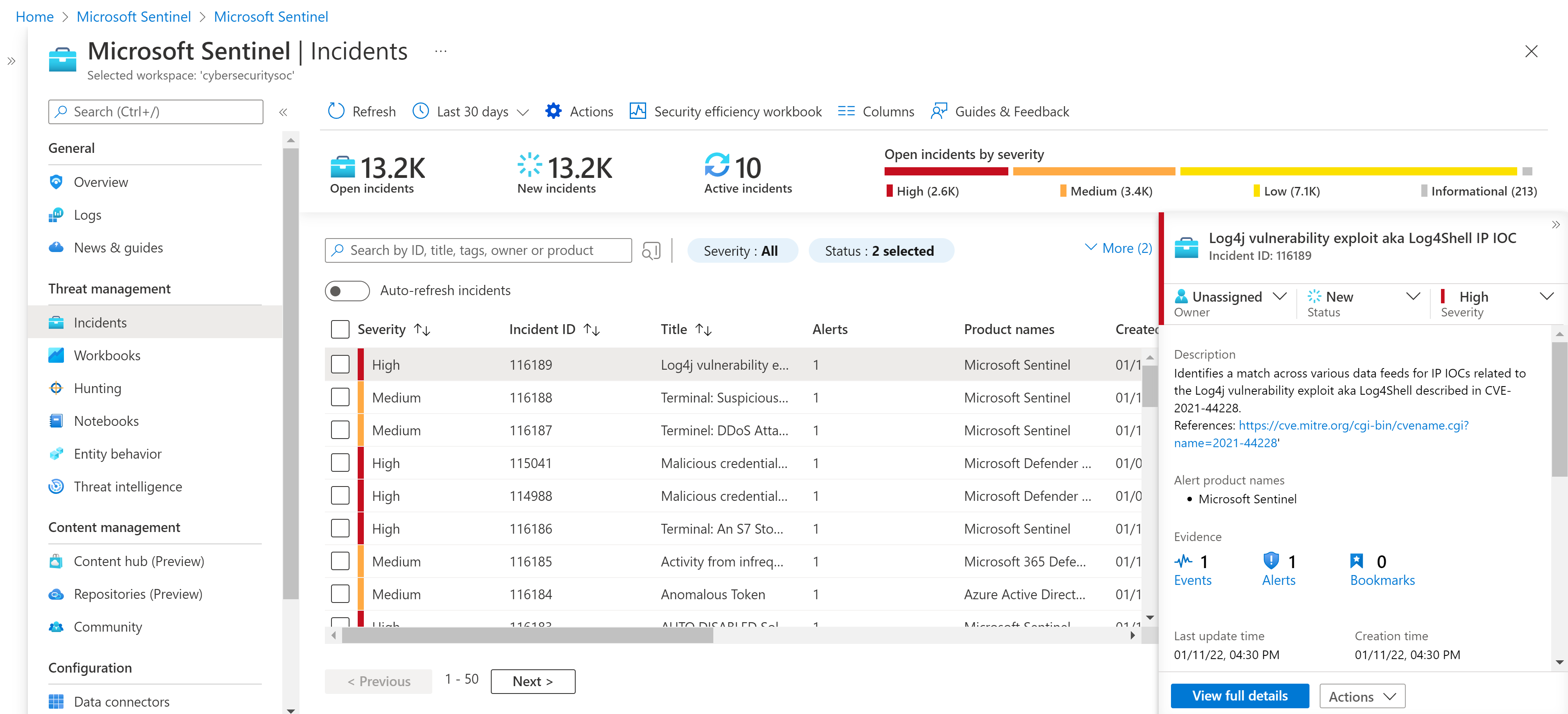Microsoft Sentinel의 기능을 최대한 활용하려면 단일 작업 영역 환경을 사용하는 것이 좋습니다. 그러나 일부 경우에는 여러 테넌트에 걸친 MSSP(관리형 보안 서비스 공급자) 및 고객의 경우와 같이 여러 작업 영역을 포함해야 하는 몇 가지 사용 사례가 있습니다. 여러 작업 영역 보기를 사용하면 테넌트 간에도 여러 작업 영역에서 동시에 보안 인시던트를 보고 사용하여 조직의 보안 응답성을 완벽하게 보고 제어할 수 있습니다.
참고 항목
US Government 클라우드의 기능 가용성에 대한 자세한 내용은 US Government 고객을 위한 클라우드 기능 가용성의 Microsoft Sentinel 표를 참조하세요.
Microsoft Sentinel을 Microsoft Defender 포털에 온보딩하는 경우 다음을 참조하세요.
여러 작업 영역 보기 입력
Microsoft Sentinel을 열면 선택한 모든 테넌트 및 구독에서 액세스 권한이 있는 모든 작업 영역 목록이 표시됩니다. 단일 작업 영역의 이름을 선택하면 해당 작업 영역으로 연결됩니다. 여러 작업 영역을 선택하려면 해당 확인란을 모두 선택한 다음 페이지 상단의 인시던트 보기 단추를 선택합니다.
중요합니다
여러 작업 영역 보기에서 이제 동시에 표시되는 최대 100개의 작업 영역을 지원합니다.
작업 영역 목록에서 각 작업 영역과 연결된 디렉터리, 구독, 위치 및 리소스 그룹을 볼 수 있습니다. 디렉터리는 테넌트에 해당합니다.
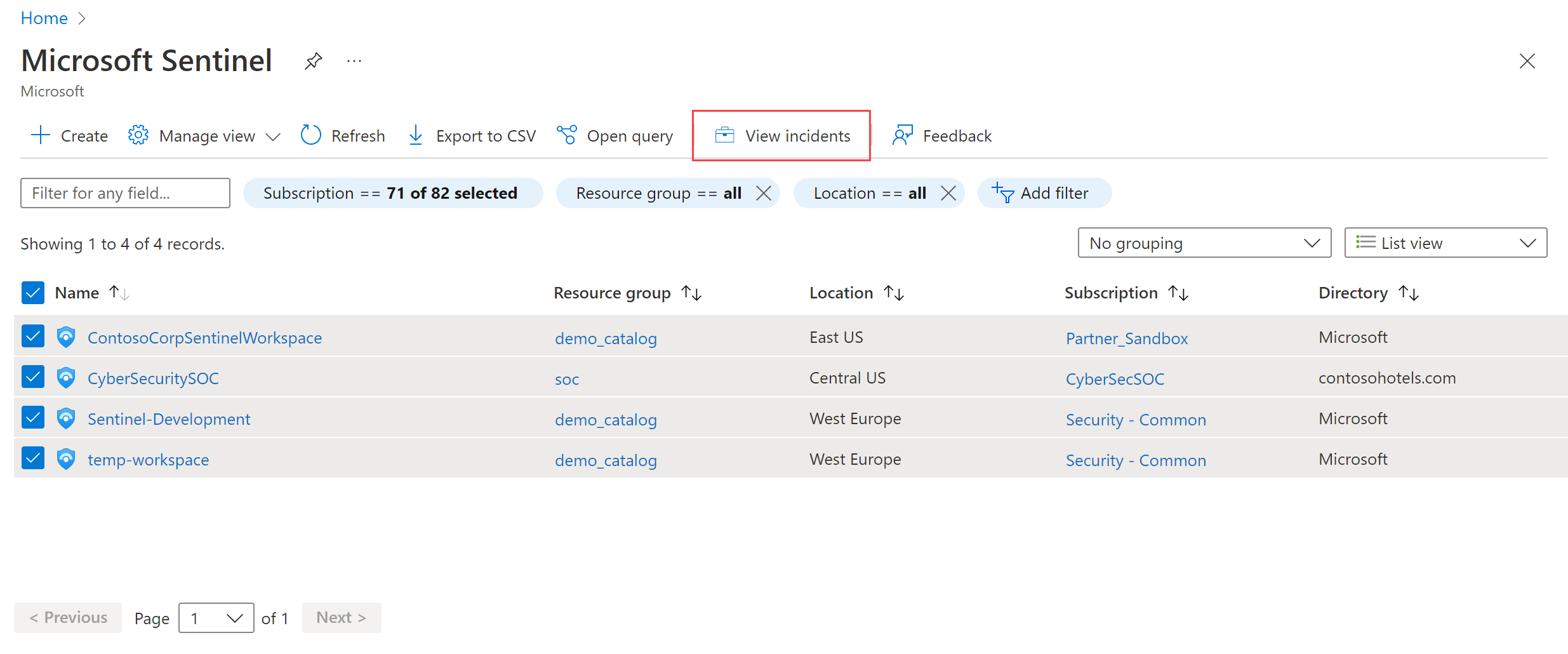
인시던트 작업
다중 작업 영역 보기는 현재 인시던트에 대해서만 사용할 수 있습니다. 이 페이지는 다음과 같은 중요한 차이점을 제외하고 일반 인시던트 페이지와 모양과 기능이 대부분 비슷합니다.
페이지 상단의 카운터(인시던트 열기, 새 인시던트, 활성 인시던트)는 선택한 모든 작업 영역에 대한 숫자를 집합적으로 표시합니다.
단일 통합 목록에 선택한 모든 작업 영역 및 디렉터리(테넌트)의 인시던트가 표시됩니다. 일반 인시던트 화면의 필터 외에도 작업 영역 및 디렉터리를 기준으로 목록을 필터링할 수 있습니다.
인시던트가 선택된 모든 작업 영역에 대한 읽기 및 쓰기 권한이 있어야 합니다. 일부 작업 영역에 대한 읽기 권한만 있는 경우 해당 작업 영역에서 인시던트만 선택하면 경고 메시지가 표시됩니다. 해당 인시던트 또는 선택한 다른 인시던트(다른 인시던트에 대한 사용 권한이 있더라도)와 함께 수정할 수 없습니다.
단일 인시던트를 선택하고 전체 세부 정보 보기 또는 작업> 선택하면 해당 인시던트 작업 영역의 데이터 컨텍스트에 있고 다른 작업은 없을 것입니다.
다음 단계
이 문서에서는 여러 Microsoft Sentinel 작업 영역에서 동시에 인시던트를 보고 작업하는 방법을 배웠습니다. Microsoft Sentinel에 대해 자세히 알아보려면 다음 문서를 참조하세요.
- 데이터에 대한 가시성을 얻고 재적 위협을 확인하는 방법을 알아봅니다.
- Microsoft Sentinel을 사용하여 위협 탐지에서 시작합니다.